有時候,在檔中放置框線比插入文本框或單單元格表格更適合使用框線,以達到類似的外觀。
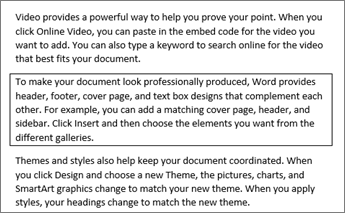
-
選取單字、行或段落。
-
移至 [ 常用 > 框線],然後開啟框線選項的功能表。
![[框線] 按鈕](https://support.content.office.net/zh-tw/media/862557ae-3877-44ff-9e04-a2a2e1c55f65.jpg)
-
選擇想要的框線類型:
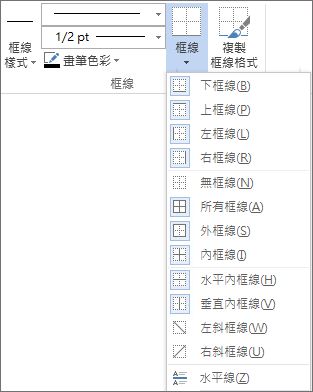
自訂框線
-
選取文字並找到您要的基本框線類型后,再次開啟 [ 框 線] 功能表,然後選擇 [ 框線及底紋]。
-
選擇樣式、色彩和寬度,然後使用對話框 [ 預覽 ] 區段中的按鈕套用選擇。 當預覽符合您的需求時,請按兩下 [ 確定]。
![[框線及網底] 對話方塊中的 [套用至] 下拉式功能表](https://support.content.office.net/zh-tw/media/c927361c-3a12-404d-8900-91998cfe2b58.png)
附註: 請確認 [套用至] 方塊具有正確的設定:[文字] 或 [段落]。
另請參閱
您可以新增框線至個別的單字、一行文字或整個段落。 框線可以平凡也可以炫麗。
您也可以 新增框線至圖片、 在表格周圍加上框線、 在個別頁面新增框線。
為所選文字加上框線
-
選取單字、行或段落。
-
在 [常用] 索引標籤上,按一下 [框線] 按鈕旁的箭號。
![在 [常用] 索引標籤上,按一下 [框線] 以新增或變更所選文字的框線。](https://support.content.office.net/zh-tw/media/9e2e2255-c142-412f-bb4d-526df63ac90f.png)
-
在 [ 框線 ] 庫中,按下您要套用的框線樣式。
自訂文字框線
-
選取文字並找到所要的基本框線類型後,請再次按一下 [框線] 按鈕旁的箭號,再按一下 [框線及網底]。
-
在 [框線及網底] 對話方塊中,變更 [設定]、[樣式]、[色彩] 和 [寬度],以建立您想要的框線樣式。
![在 [框線及網底] 對話方塊中自訂框線。](https://support.content.office.net/zh-tw/media/29a26567-950a-4f64-898b-7f54ed81ca8e.png)
附註: 若要確定框線樣式已正確套用,請設定 [套用至文字] 或 [段落]。 如果您沒有選取任何文字,則只能將 [套用至] 設定為 [段落]。
-
按一下 [確定],套用您所選取的框線樣式。
提示: 您也可以將所選文字區域填滿色彩。 在 [框線及網底] 對話方塊中,按一下 [網底],選取色彩和圖樣。 您在 [填滿] 清單中挑選的色彩,會填滿矩形區域;您從 [色彩] 功能表中選取的色彩,則會套用到您從 [樣式] 清單所選樣式中的矩形區域。










